Inhaltsverzeichnis
Was sind .svg-Dateien und warum man sie verwendet?
Die Abkürzung SVG steht für Scalable Vector Graphic und ist ein einzigartiges Dateiformat für Bilder. Es verwendet keine einzelnen Pixel, um die Bilder zu erstellen, die Sie sehen. Stattdessen verwendet SVG "Vektor"-Daten. Ein Vektor ist ein Element mit einer bestimmten Größe und Richtung. Im Prinzip können Sie mit einer Sammlung von Vektoren fast jede Art von Grafik erstellen.
Wenn Sie SVGs verwenden, erhalten Sie Bilder, die auf eine beliebige Auflösung skaliert werden können, was für das Webdesign sehr nützlich ist. Für eine ganze Reihe dieser Szenarien ist das SVG-Format eine fantastische Option:
- Logo Design
- Diagramme
- Animierte Elemente
- Diagramme und Grafiken
Wie kann man selbst SVG-Dateien erstellen?
Es gibt zwei Möglichkeiten, SVG-Dateien zu erstellen. Zum einen mit speziellen Anwendungen. Zum anderen können Sie Bilder mit einem Dateikonverter in SVG umwandeln.
Methode 1. SVG-Dateien mit bestimmten Anwendungen erstellen
Die SVG-Dateien können Sie selbst erstellen, indem Sie ein Designprogramm verwenden und die Dateien als SVG speichern. Viele moderne Grafikdesign-Tools bieten Unterstützung für SVGs an. Einige Top-Optionen umfassen:
- Adobe Illustrator/Photoshop/Animate/InDesign
- Microsoft Visio
- Inkscape
- GIMP
Zum Erstellen von SVG-Dateien unter Windows oder Mac können Sie jedes dieser Programme ausprobieren. Wenn Sie keinerlei Erfahrung mit der Erstellung eigener Logos oder Website-Elemente haben, können Sie vorhandene Bilder in SVG konvertieren.
Methode 2. Bestehende Bilder in SVG-Dateien konvertieren
Es gibt viele kostenlose Tools, die Sie verwenden können, um Bilder aus anderen Formaten in SVGs zu konvertieren. Hier finden Sie ein Beispiel für die Verwendung eines kostenlosen SVG-Konverters - Picsvg. Man kann eine Bilddatei (jpg, gif, png) bis zu 4MB hochladen, dann kann man Effekte auswählen, um das SVG-Bildergebnis zu verbessern.
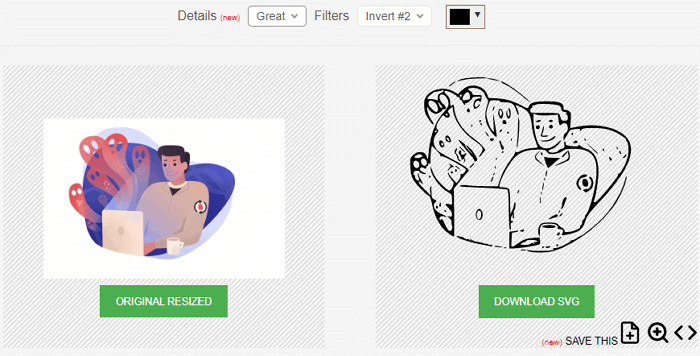
So können Sie SVG-Dateien auf Windows & Mac wiederherstellen
Was tun, wenn Sie SVG-Dateien gelöscht haben? Oder wenn Sie gerade die Festplatte formatiert haben, auf der SVG-Dateien gespeichert sind. Es ist möglich, verlorene .svg-Dateien wiederherzustellen. Falls Sie die SVG-Datei selbst erstellt haben, können Sie die SVG-Dateien mit der Software wiederherstellen, mit der Sie sie erstellt haben. Sind Sie nicht der Ersteller dieser Dateien, funktioniert diese Methode nicht.
Wie auch immer, EaseUS Software zur Datenrettung kann SVG-Dateien in allen Situationen wiederherstellen, auch wenn Sie nicht an deren Erstellung beteiligt waren.
EaseUS SVG File Recovery Tool
- Wiederherstellen verlorener oder gelöschter JPG/JPEG, PNG, BMP, GIF, MRW, und PDF Dateien
- Dateien von SD-Karte, Speicherkarte, Flash-Laufwerk, Digitalkamera, externen oder internen Festplatten und Camcordern retten
- Hilft bei der Datenwiederherstellung nach plötzlichem Löschen, Formatieren, Festplattenbeschädigung, Virenbefall und Systemabsturz in verschiedenen Situationen
Befolgen Sie die Schritte, um SVG-Bilder unter Windows 11/10/8.1/8/7 wiederherzustellen. Sollten Sie ein Mac-Benutzer sein, laden Sie einfach die Mac-Version herunter, um Mac-Fotos wiederherzustellen.
Schritt 1. Starten Sie EaseUS Data Recovery Wizard. Wählen Sie den ursprünglichen Speicherort der gelöschten Bilder. Klicken Sie auf "Scan". Wenn Sie die Bilder von einer SD-Karte oder einem USB-Stick verloren haben, schließen Sie die SD-Karte, von der Sie Ihre Dateien gelöscht haben, an den Computer an. Wählen Sie die SD-Karte aus, nachdem das Programm die SD-Karte erkannt hat.

Schritt 2. Das Programm listet zunächst alle gelöschten Dateien auf, woraufhin noch einmal die gesamte Festplatte durchleuchtet wird, um auch wirklich alle wiederherstellbaren Dateien zu finden.

Schritt 3. Suchen Sie nach Ihren gelöschten Daten im Verzeichnisbaum links oder oben rechts in der Suchleiste. So können Sie unter den wiederherstellbaren Daten die gewünschten einfach per Mausklick auswählen. Dann klicken Sie auf „Wiederherstellen“, damit Sie die Daten wieder bekommen. Wenn Sie die Dateien hier nicht finden können, schauen Sie oben unter „RAW“ Ordner. Es empfiehlt sich, alle wiederhergestellten Dateien auf einer anderen Festplatte speichern, um zu vermeiden, dass durch einen Fehler die Daten doch noch überschrieben werden können.

Das Fazit
Dank EaseUS muss die Datenwiederherstellung keine Kopfschmerzen bereiten. Sie starten einfach die Anwendung, wählen ein beliebiges Speichergerät aus und warten, bis EaseUS Ihre verlorenen oder gelöschten Dateien gefunden hat.
War diese Seite hilfreich?
-
Nach dem Studium der Germanistik ist Mako seit 2013 Teil des EaseUS-Teams und hat sich in den letzten 11 Jahren intensiv mit Software-Themen beschäftigt. Der Schwerpunkt liegt auf Datenrettung, Datenmanagement, Datenträger-Verwaltung und Multimedia-Software. …

20+
Jahre Erfahrung

160+
Länder und Regionen

72 Millionen+
Downloads

4.7 +
Trustpilot Bewertung
TOP 2 in Recovery-Tools
"Easeus Data Recovery Wizard kann die letzte Möglichkeit sein, gelöschte Daten wiederherzustellen und ist dabei sogar kostenlos."

EaseUS Data Recovery Wizard
Leistungsstarke Datenrettungssoftware zur Wiederherstellung von Dateien in fast allen Datenverlustszenarien unter Windows und Mac.
100% Sauber
Top 10 Artikel
-
 Gelöschte Dateien wiederherstellen
Gelöschte Dateien wiederherstellen
-
 USB-Stick wiederherstellen
USB-Stick wiederherstellen
-
 SD-Karte reparieren
SD-Karte reparieren
-
 Papierkorb wiederherstellen
Papierkorb wiederherstellen
-
 Festplatte wiederherstellen
Festplatte wiederherstellen
-
 USB wird nicht erkannt
USB wird nicht erkannt
-
 RAW in NTFS umwandeln
RAW in NTFS umwandeln
-
 Gelöschte Fotos wiederherstellen
Gelöschte Fotos wiederherstellen
-
 Word-Dokument wiederherstellen
Word-Dokument wiederherstellen
-
 Excel-Dokument wiederherstellen
Excel-Dokument wiederherstellen
 May 21,2025
May 21,2025



